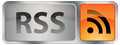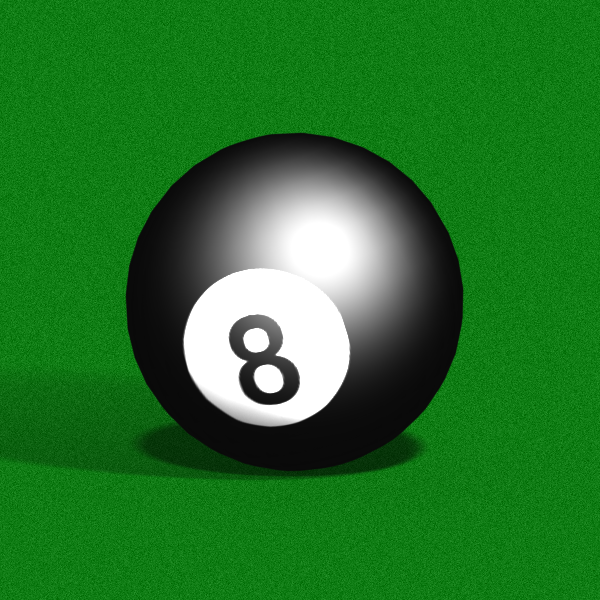 Most egy egyszerű 3D-s biliárd golyó elkészítését fogom bemutatni. Azért is egyszerű, mert tényleg pár lépésből áll az egész.
Most egy egyszerű 3D-s biliárd golyó elkészítését fogom bemutatni. Azért is egyszerű, mert tényleg pár lépésből áll az egész.
Nyissunk egy új dokumentumot Photoshopban! Nem kell, hogy nagy legyen mert akkor annál tovább tart majd a renderelés. Én egy 600*600 pixeles képet fogok készíteni.
Most változtassuk meg az alapértelmezettre elő- és háttérszíneket! Ezt a legkönnyebben úgy tudjuk megtenni, ha megnyomjuk a D betűt. Így fekete lesz az elő fehér pedig a háttérszínünk.
Most nyomjunk egy alt+backspace billentyűkombinációt! Ezzel kitöltöttük a dokumentum területet az előtérszínnel azaz most fekete lett minden.
Most egyszerűen készítünk egy 3D-s golyót úgy, hogy kikeressük a menüből az erre vonatkozó opciót.
Felső menüsor 3D-->New Mesh from Layer-->Mesh Preset-->Sphere
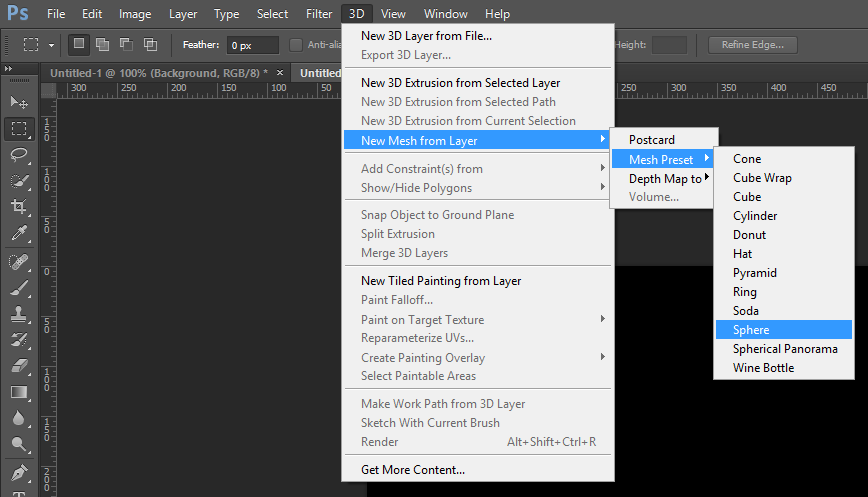
Golyóvá alakítás
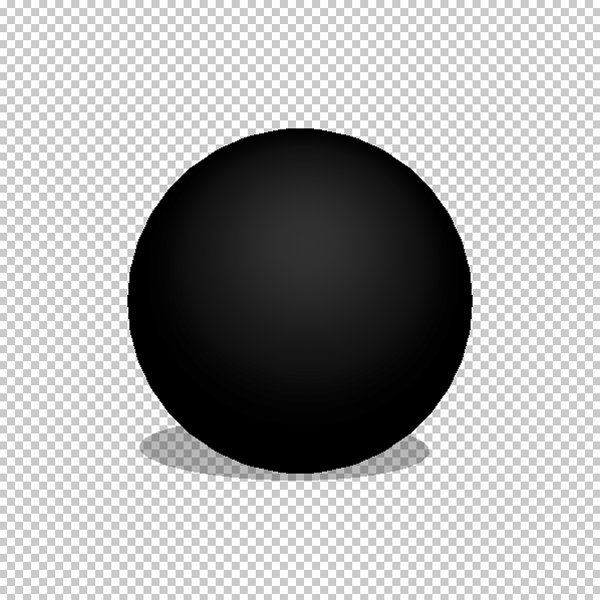 A megfelelő menüpont után itt kell hogy járjunk
A megfelelő menüpont után itt kell hogy járjunk
Most hogy meg van a golyónk már csak valami számot kell rávarázsolni, hogy tényleg úgy nézzen ki, mint egy pool golyó és mivel feketét csináltunk így ez a szám a 8-as lesz.
 Ahhoz, hogy kövesse a felírat a golyó vonalát magára a textúrára kell rádolgoznunk. Ehhez kattintsunk kétszer a golyónk alaptextúrájára a rétegen panelen! (A bal oldali fotón látható bekeretezett területre!)
Ahhoz, hogy kövesse a felírat a golyó vonalát magára a textúrára kell rádolgoznunk. Ehhez kattintsunk kétszer a golyónk alaptextúrájára a rétegen panelen! (A bal oldali fotón látható bekeretezett területre!)
Ha rákattintottunk akkor egy új fül nyílik meg fekete háttérrel. Ez tulajdonképpen az, amit a feladat elején elkészítettünk.
Most hozzunk létre egy új réteget, amin dolgozni fogunk! Ezen a rétegen pedig készítsünk egy fehér kört az ellipszis eszköz segítségével!
Már meg is van a körünk, ami tartalmazni fogja a 8-as számot. Most válasszuk ki a szöveg eszközt (egy nagy T betű az ikonja) és kattintsunk az előbb rajzolt ellipszisünk közepébe így bele tudunk majd írni. A betűtípus kiválasztását mindenkinek a saját ízlésére bízom én egy sima Arialt használtam a példa kedvéért. A szöveget zárjuk középre, vertikálisan pedig vagy a betűalapvonalát toljuk el vagy megfogjuk a középső fogópontot és egyszerűen addig húzzuk le amíg tetszik.
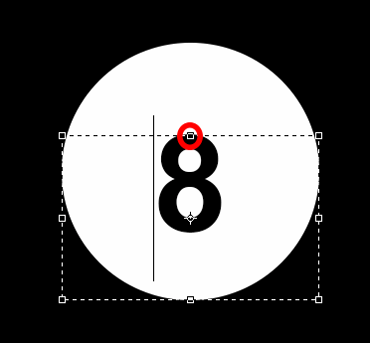 Ha ezzel is megvagyunk akkor jelöljük az ellipszis rétegünket és a számot tartalmazó rétegünket majd nyomjunk ctrl+e! Ezzel a paranccsal összeolvasztottuk a két réteget.
Ha ezzel is megvagyunk akkor jelöljük az ellipszis rétegünket és a számot tartalmazó rétegünket majd nyomjunk ctrl+e! Ezzel a paranccsal összeolvasztottuk a két réteget.
Most egy pillanatra kattintsunk át az eredeti dokumentumra és tekintsük meg, hogy hogyan is állunk! Ha a golyónk nem állna rendesen úgy, hogy lássuk a számot akkor kattintsunk a mozgató nyilunkra (move tool) és felső 3D opciók közül válasszuk az elsőt, a 3D objektum forgatását.
Láthatjuk, hogy a készített számunk nem jó, mert szét van húzva, mert csak így tudja a program ráhajlítani az objektumra jelen esetben a golyóra. Ezért most térjünk vissza a textúránkhoz és torzítsuk kicsit össze a számot!
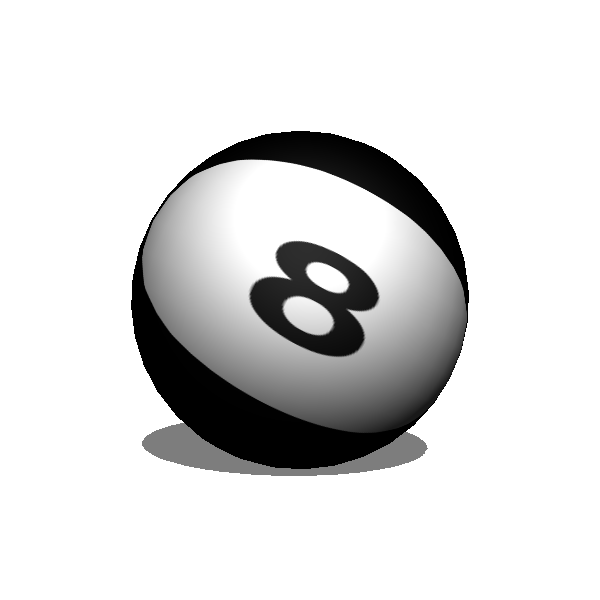
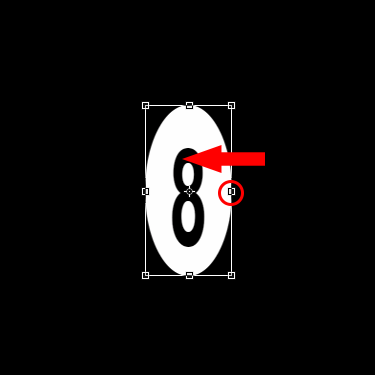
Nyomjunk ctrl+t az átméretezéshez majd a bal vagy a jobb középső fogópontot megfogva és a shift+alt gombokat mellényomva húzzuk össze így középpontosan fog torzulni. Ezt a műveletet addig csináljuk míg a golyón normálisan meg nem jelenik a számunk! Ha minden rendben akkor ezt a textúra ablakot be is zárhatjuk, bezáráskor rá fog kérdezni, hogy akarjuk a menteni, természetesen igen kell nyomni rá.
Ha késznek találjuk a munkánkat akkor már nyomhatunk is egy ctrl+shift+alt+r billentyűkombinációt, ami elindítja a renderelést.
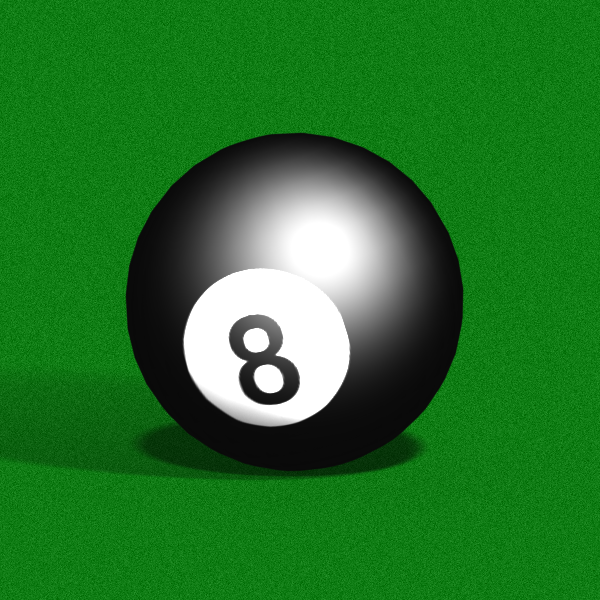 A kész pool biliárd golyó
A kész pool biliárd golyó
A tipp Adobe Photoshop CS6 Extended verzió segítségével készült. Elkészíthető CS5 Extended verzióval is, de egyes menüpontok eltérhetnek az itt használtaktól!